Instalação do RHEL 6.10 com capturas de tela
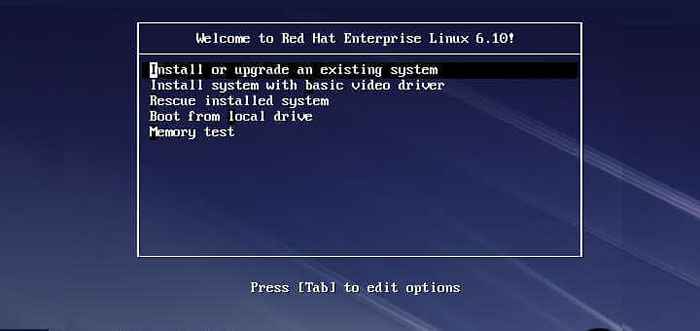
- 4940
- 678
- Howard Fritsch
Red Hat Enterprise Linux é um sistema operacional baseado em Linux desenvolvido pela Red Hat e direcionado ao mercado comercial. O Red Hat Enterprise Linux 6.10 está disponível para x86, x86-64 para Itanium, PowerPC e IBM System Z, e Área de Trabalho versões.
Este artigo explica como inicializar o Red Hat Enterprise Linux 6.10 Assistente de instalação (Anaconda) para instalar Red Hat Enterprise Linux 6.10 em sistemas x86 de 32 e 64 bits.
Atualizar: Red Hat Enterprise Linux (RHEL) 8.0 Guia de instalaçãoBaixe Rhel 6.10 Imagem ISO
Para baixar o Red Hat Enterprise Linux 6.10 DVD de instalação, você deve ter uma assinatura do Red Hat. Se você ainda não possui uma assinatura, compre um ou obtenha uma assinatura de avaliação gratuita do Redhat Download Center.
Há um número de novas tecnologias e os recursos são adicionados; Alguns dos recursos importantes estão listados abaixo:
- Ext4 Um sistema de arquivos padrão e o sistema de arquivos XFS opcional.
- Xen é substituído por KVM (Virtualização baseada no kernel). No entanto, Xen é suportado até RHEL 5 vida útil.
- Sistema de arquivos pronta para o futuro suportado chamado BTRFS pronunciado "Melhor fs”.
- Upstart acionado por eventos, que contém scripts que são ativados apenas quando são necessários. Com o Upstart, RHEL 6 adotou uma nova e muito mais rápida alternativa para o antigo Sistema v Procedimento de inicialização.
Existem vários tipos de instalação, como a instalação não atendida chamada Kickstart, Instalações PXE, e Instalador baseado em texto. Eu usei Instalador gráfico no meu ambiente de teste. Escolha pacotes durante a instalação conforme sua necessidade.
Então vamos começar.
Instalando o RHEL 6.10 Linux
Depois de baixar um arquivo de imagem ISO, queime o ISO em um DVD ou prepare uma unidade USB inicializável usando Rufus, Etcher ou UNETBOOTIN ferramentas.
1. Depois de criar USB inicializável, conecte sua unidade flash USB e inicialize a partir dela. Quando a primeira tela aparecer, você pode optar por instalar ou atualizar as opções do sistema existente.
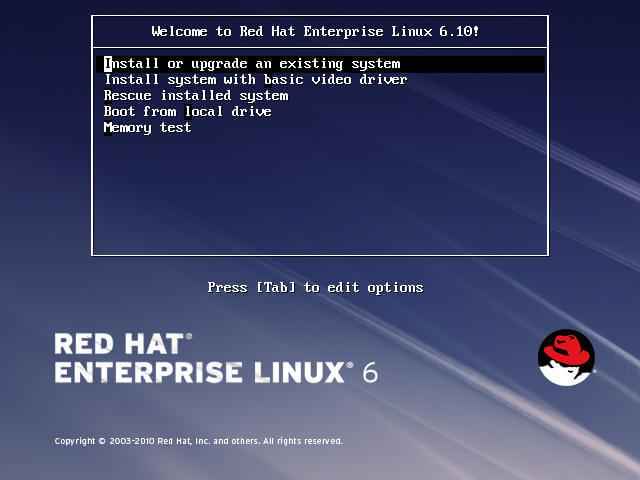 RHEL 6.10 menu Grub
RHEL 6.10 menu Grub 2. Após a inicialização, ele solicita que você teste a mídia de instalação ou pule o teste de mídia e prossiga diretamente com a instalação.
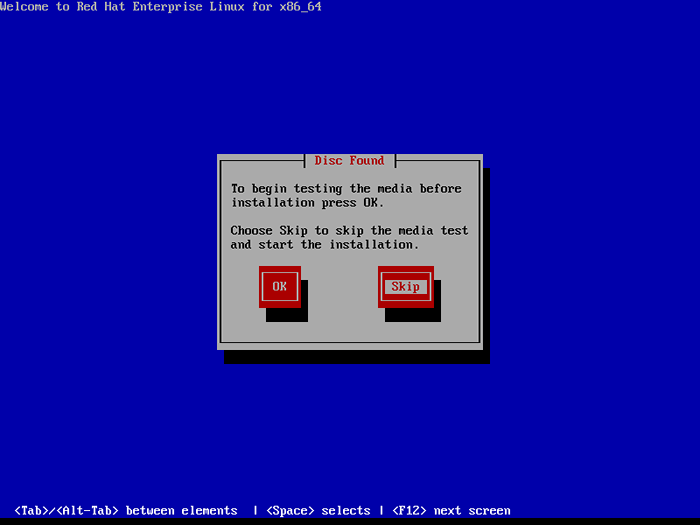 RHEL 6.10 Teste de mídia
RHEL 6.10 Teste de mídia 3. A próxima tela solicita que você escolha o idioma preferido:
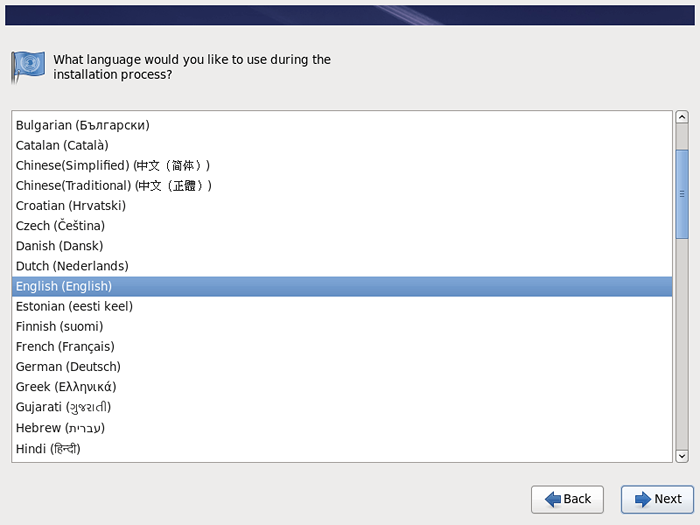 Selecione RHEL 6.10 idioma
Selecione RHEL 6.10 idioma 4. Em seguida, selecione o teclado apropriado para o sistema.
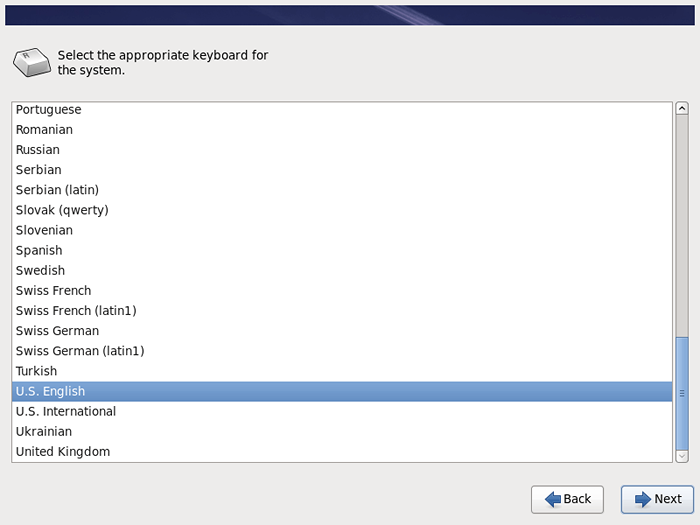 Selecione RHEL 6.10 teclado
Selecione RHEL 6.10 teclado 5. Selecione o dispositivo de armazenamento básico para sua instalação.
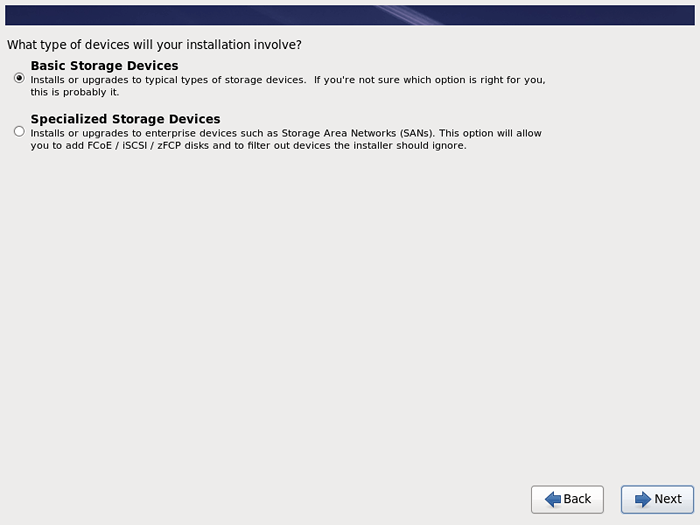 Selecione RHEL 6.10 Dispositivo de armazenamento de instalação
Selecione RHEL 6.10 Dispositivo de armazenamento de instalação 6. Na próxima tela, você receberá um aviso sobre armazenamento, basta escolher 'Sim, descarte quaisquer dados'opção enquanto estamos fazendo uma nova instalação.
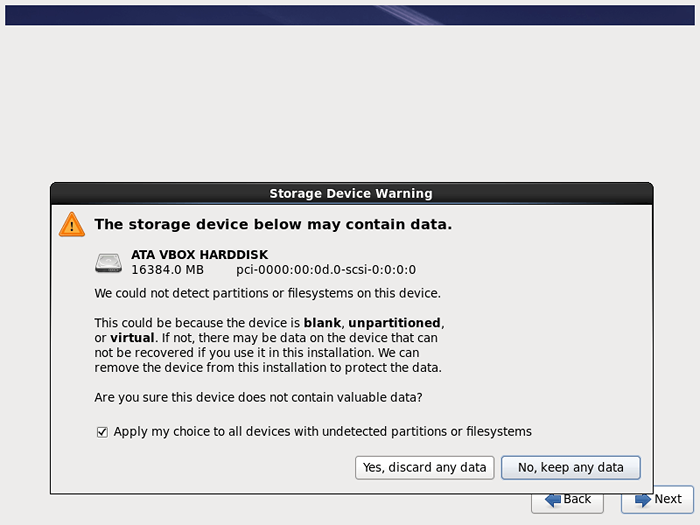 Aviso de dispositivo de armazenamento
Aviso de dispositivo de armazenamento 7. Em seguida, defina o Nome de anfitrião Para este sistema e clique em 'Configurar rede'Se você deseja configurar a rede durante o processo de instalação.
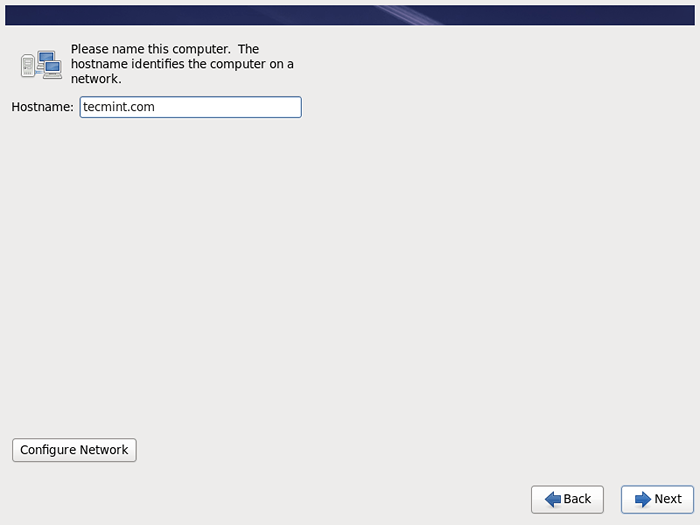 Defina o RHEL 6.10 nome do host
Defina o RHEL 6.10 nome do host 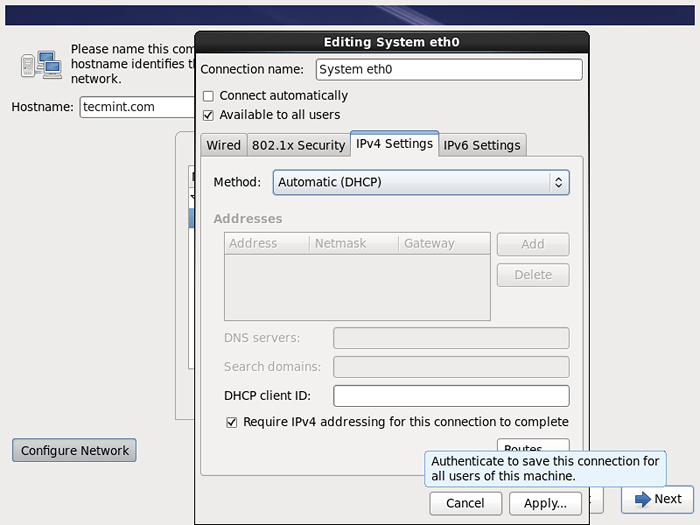 Configurar redes em Rhel 6.10
Configurar redes em Rhel 6.10 8. Selecione a cidade mais próxima do seu fuso horário.
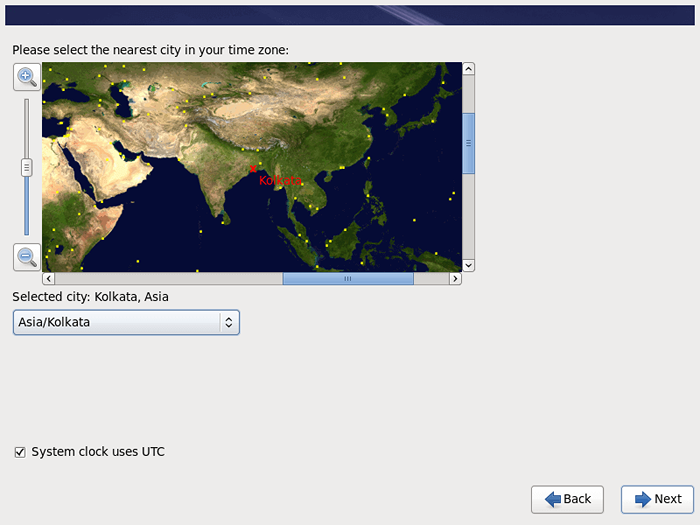 Selecione o fuso horário
Selecione o fuso horário 9. Defina uma nova senha root que é usada para administrar o sistema.
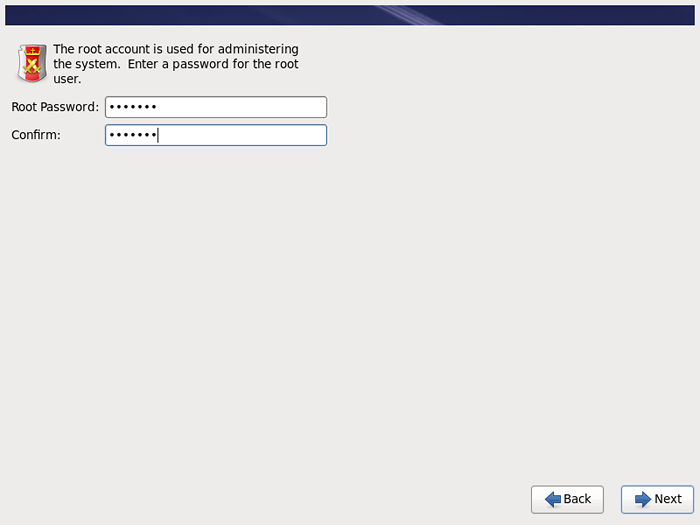 Defina o RHEL 6.10 senha raiz
Defina o RHEL 6.10 senha raiz 10. Agora, selecione o tipo de instalação que você deseja. Aqui estou indo com 'Substitua o (s) sistema (s) de Linux existente'Porque eu não quero criar uma tabela de partição personalizada.
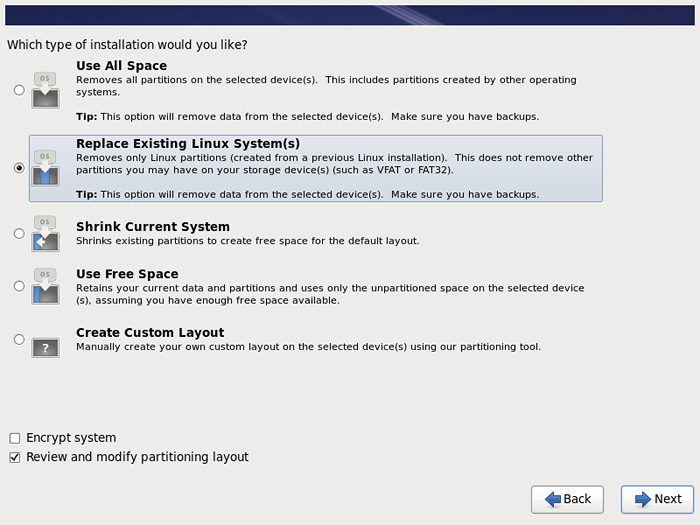 Escolha RHEL 6.10 Tipo de instalação
Escolha RHEL 6.10 Tipo de instalação 11. Depois que o instalador solicita um layout de partição padrão, você pode editá -lo de acordo com seus requisitos (excluir e recriar partições e montar pontos, alterar a capacidade de espaço de partições e o tipo de sistema de arquivos, etc.).
Como esquema base de um servidor, você deve usar partições dedicadas, como:
/bota - 500 MB - não -LVM /raiz - min 20 GB - LVM /Home - Min 20GB - LVM /VAR - Min 20 GB - LVM
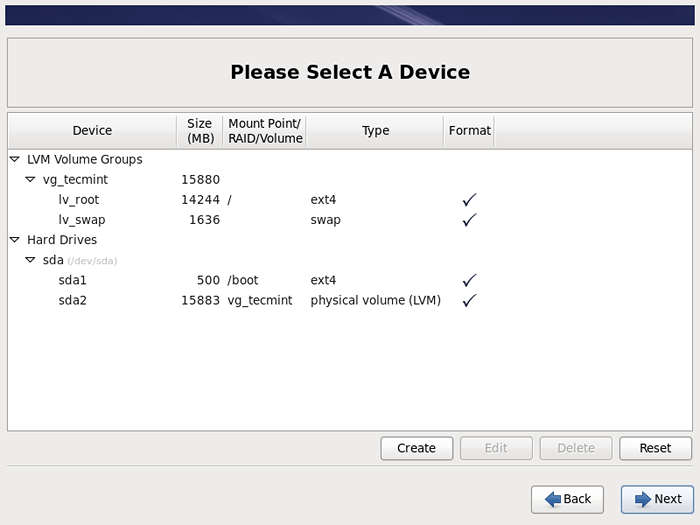 RHEL 6.10 tabela de partição
RHEL 6.10 tabela de partição 12. Em seguida, selecione 'Formatar'Para formatar a tabela de partição padrão como formato é Msdos.
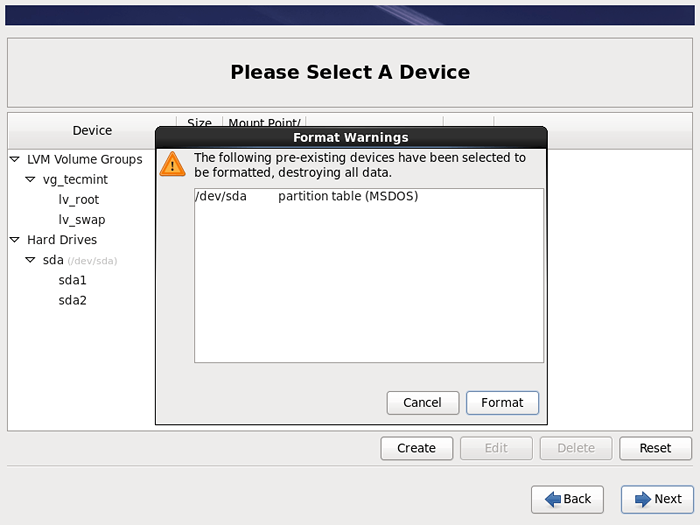 Tabela de partição de formato
Tabela de partição de formato 13. Selecionar 'Escreva alterações no disco'Para aplicar a configuração de armazenamento.
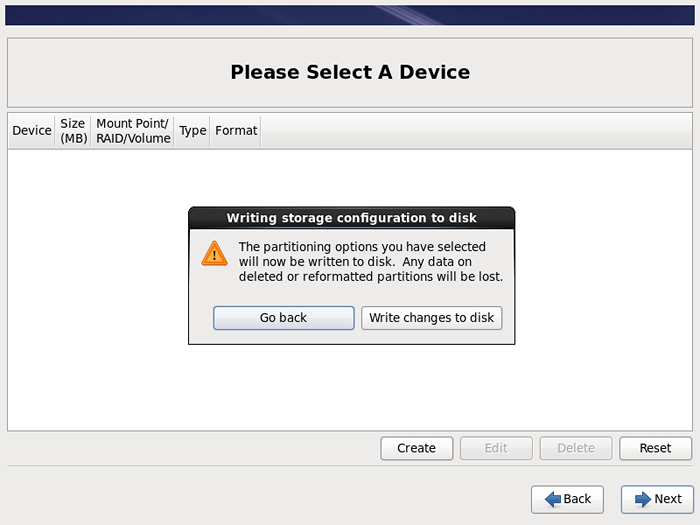 A partição muda o aviso
A partição muda o aviso 14. Instale o carregador de inicialização no dispositivo, você também pode definir uma senha para o carregador de inicialização para aprimorar a segurança do sistema.
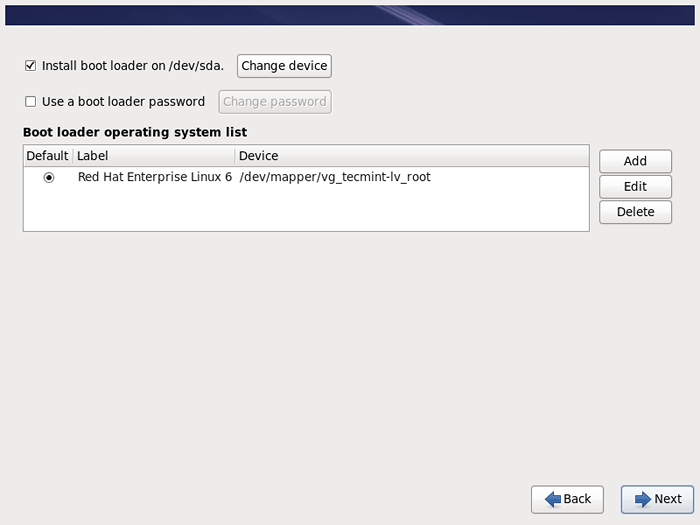 Instale o carregador de inicialização
Instale o carregador de inicialização 15. Na janela de instalação do software, você pode selecionar qual software instalar, qual pacote a ser instalado durante o processo de instalação. Você pode escolher o 'Servidor básico'opção e selecione Personalize agora.
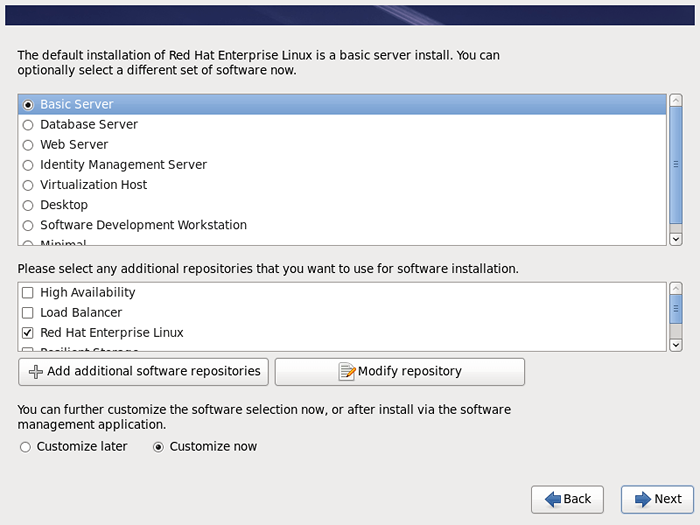 RHEL 6.10 instalação do servidor básico
RHEL 6.10 instalação do servidor básico 16. Agora, escolha pacotes que você deseja instalar no sistema usando a seção correta da tela:
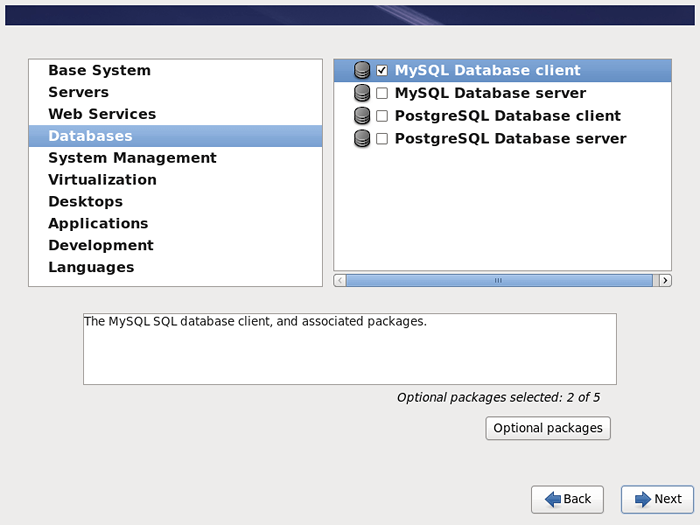 Selecione o software para instalar
Selecione o software para instalar 17. Depois de selecionar o software, a instalação foi iniciada como mostrado abaixo.
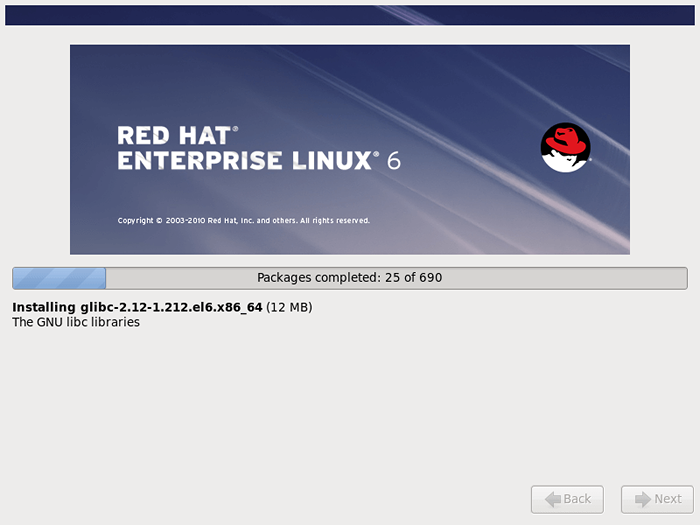 RHEL 6.10 Processo de instalação
RHEL 6.10 Processo de instalação 18. Parabéns, sua instalação Red Hat Enterprise Linux está completa.
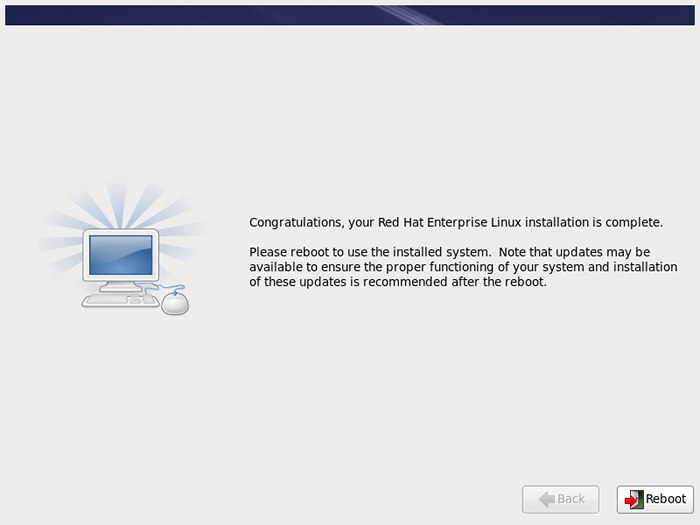 RHEL 6.10 Instalação completa
RHEL 6.10 Instalação completa 19. Após a reinicialização, faça o login usando a senha raiz que você definiu durante a instalação.
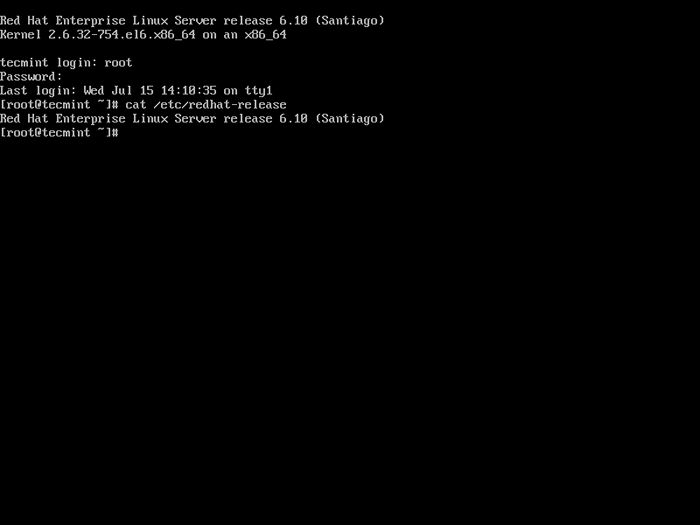 RHEL 6.10 login
RHEL 6.10 login Ativar assinatura do Red Hat no RHEL 6.10
Quando você corre 'yum update' você receberá o seguinte erro em seu RHEL 6.10 sistema.
Este sistema não está registrado com um servidor de direito. Você pode usar o gerente de assinatura para se registrar.
Uma assinatura do Red Hat permite instalar os pacotes mais recentes, atualizações de segurança e correções de bugs. Para registrar seu RHEL 6.10 sistema, execute os comandos:
# REGISTRO DE SUBSTRIÇÃO-MANAGER-Username Your-Rredhat-Developer-Username-Password Your-Rredhat-Password # Subscription-manager
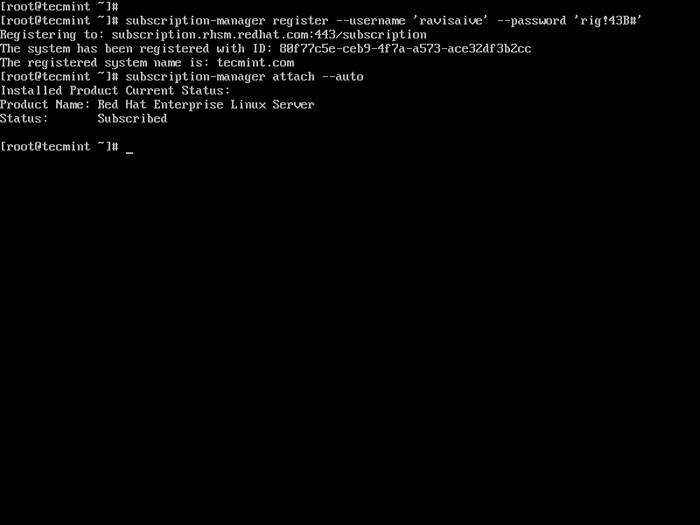 Ativar assinatura do Red Hat no RHEL 6.10
Ativar assinatura do Red Hat no RHEL 6.10 Depois de ativar a assinatura, agora você pode atualizar seu sistema e instalar pacotes do sistema.
# yum atualização
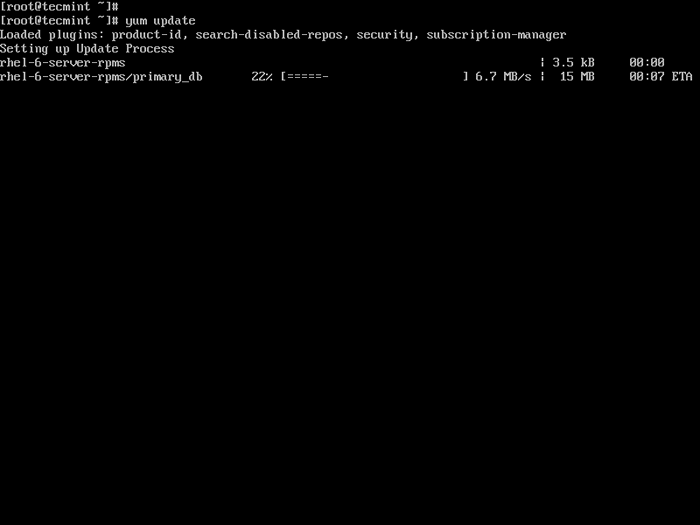 Atualize o RHEL 6.10
Atualize o RHEL 6.10 Isso conclui este tópico sobre como instalar RHEL 6.10 de graça no seu sistema.
- « Os 15 melhores tocadores de música para Ubuntu & Linux Mint
- 4 maneiras de gerar uma forte chave pré-compartilhada (PSK) no Linux »

